
Zadnja posodobitev dne

Napaka v Excelu je znak, da izračun ali formula nista zagotovila rezultata. Excelove napake lahko skrijete na več različnih načinov. Evo kako.
Popolna preglednica Microsoft Excel ne vsebuje napak – ali jih?
Excel bo poslal sporočilo o napaki, ko ne bo mogel dokončati izračuna. Razlogov za to je več, vendar je odvisno od vas, da to ugotovite in rešite. Vendar pa ni mogoče odpraviti vsake napake.
Če ne želite odpraviti težave ali preprosto ne morete, se lahko odločite, da namesto tega prezrete napake v Excelu. Morda se boste za to odločili, če napaka ne spremeni rezultatov, ki jih vidite, vendar ne želite videti sporočila.
Če niste prepričani, kako prezreti vse napake v Microsoft Excelu, sledite spodnjim korakom.
Kako skriti kazalnike napak v Excelu
Ali ste napačno uporabili formulo? Namesto da vrne napačen rezultat, bo Excel prikazal sporočilo o napaki. Na primer, morda boste videli a #DIV/0 sporočilo o napaki, če poskušate vrednost deliti z nič. Morda boste videli tudi druge indikatorje napak na zaslonu, kot so opozorilne ikone poleg celice, ki vsebuje napako.
Sporočila o napaki ne morete skriti, ne da bi spremenili formulo ali funkcijo, ki jo uporabljate, vendar tilahkoskrijindikator napake. Tako bo manj očitno, da so podatki preglednice napačni.
Če želite hitro skriti indikatorje napak v Excelu:
- Odprite preglednico v Excelu.
- Izberite celico (ali celice), ki vsebuje sporočila o napakah.
- Kliknite na opozorilna ikona ki se prikaže poleg celic, ko je izbrana.
- V spustnem meniju izberite Prezri napako.
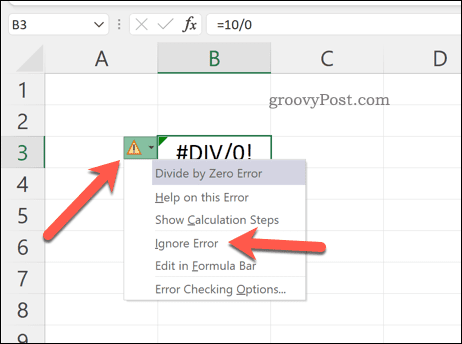
Opozorilna ikona bo izginila, kar bo zagotovilo, da bo napaka v vaši preglednici prikazana bolj diskretno. Če želite skriti samo napako, boste morali slediti spodnjim korakom.
Kako uporabiti IFERROR v Excelu za skrivanje napak
Najboljši način, da preprečite prikazovanje sporočil o napakah v Excelu, je uporaba ČE NAPAKA funkcijo. IFERROR uporablja logiko IF za preverjanje formule, preden vrne rezultat.
Na primer, če celica vrne napako, vrnite vrednost. Če ne vrne napake, vrni pravilen rezultat. Uporabite lahko IFERROR, da skrijete sporočila o napakah in naredite preglednico Excel brez napak (vsaj vizualno).
Struktura formule IFERROR je =IFERROR(vrednost, vrednost_če_napaka). Morali boste zamenjati vrednost z ugnezdeno funkcijo ali izračunom, ki lahko vsebuje napako. Zamenjati vrednost_če_napaka s sporočilom ali vrednostjo, ki bi jo moral vrniti Excel namesto sporočila o napaki.
Če raje ne vidite nobenega sporočila o napaki, uporabite prazen besedilni niz (npr. “”) namesto tega.
Če želite uporabiti IFERROR v Excelu:
- Odprite preglednico v Excelu.
- Izberite prazno celico.
- V vrstico s formulo vnesite formulo IFERROR (npr. =ČE NAPAKA(10/0,””)
- Pritisnite Vnesite za ogled rezultata.
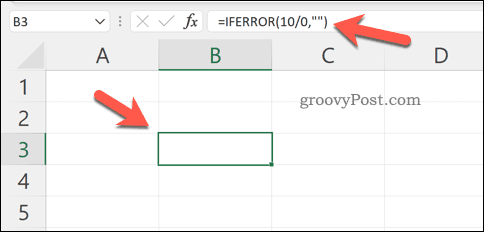
IFERROR je preprosto, a zmogljivo orodje za skrivanje napak v Excelu. V njem lahko ugnezdite več funkcij, a če želite to preizkusiti, se prepričajte, da je funkcija, ki jo uporabljate, zasnovana tako, da vrne napako. Če se napaka ne prikaže, boste vedeli, da deluje.
Kako onemogočiti poročanje o napakah v Excelu
Če želite popolnoma onemogočiti poročanje o napakah v Excelu, lahko. To zagotavlja, da vaša preglednica ostane brez napak, vendar vam za to ni treba uporabiti rešitev, kot je IFERROR.
Morda se boste odločili za to, da pripravite preglednico za tiskanje (tudi če so napake). Ker lahko vaši podatki postanejo nepopolni ali napačni, če je poročanje o napakah onemogočeno v Excelu, vam ne priporočamo, da jih onemogočite za produkcijsko uporabo.
Če želite onemogočiti poročanje o napakah v Excelu:
- Odprite svoj Excelov dokument.
- Na traku pritisnite mapa.
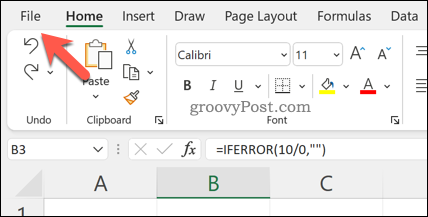
- V mapa, pritisnite Opcije (oz Več > Opcije).
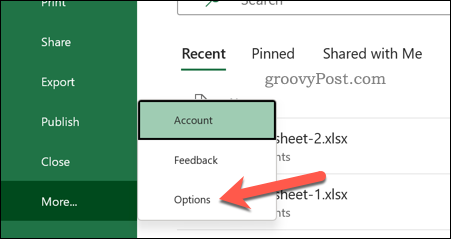
- V Možnosti Excela, pritisnite Formule.
- Počistite polje Omogoči preverjanje napak v ozadju potrditveno polje.
- Pritisnite v redu shraniti.
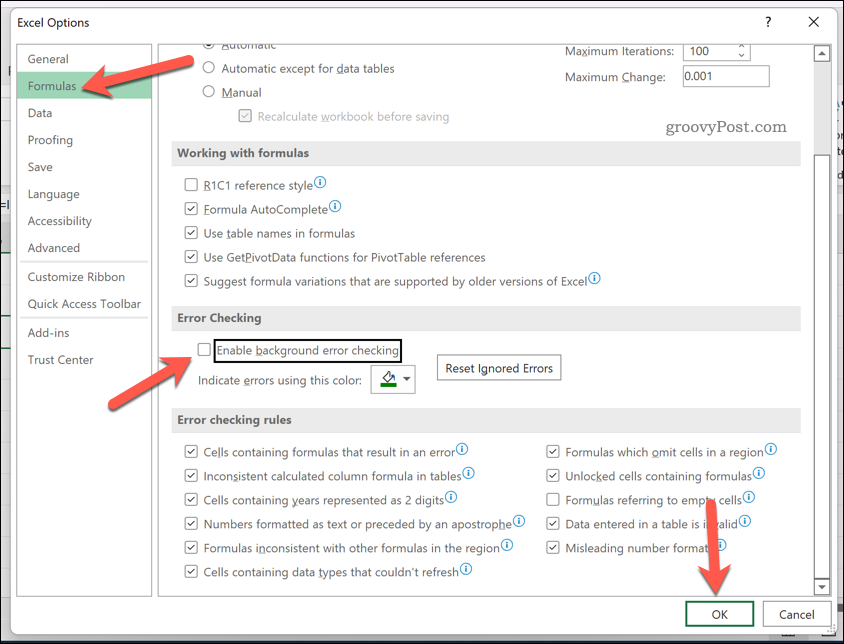
Reševanje težav v Microsoft Excelu
Če ste sledili zgornjim korakom, bi morali biti sposobni prezreti vse napake v Excelovi preglednici. Čeprav v Excelu ni vedno mogoče odpraviti težave, vam je ni treba videti. IFERROR deluje dobro, vendar če želite hitro popravilo, lahko vedno v celoti onemogočite poročanje o napakah.
Excel je močno orodje, vendar le, če deluje pravilno. Morda boste morali dodatno odpraviti težave, če Excel se nenehno zruši, vendar posodobitev ali ponovni zagon običajno to popravi.
Če imate Naročnina na Microsoft 365, lahko tudi poskusite popravilo vaše Officeove namestitve. Če je datoteka kriva, poskusite popravilo datotek vaših dokumentov namesto tega.
Kako najti ključ izdelka za Windows 11
Če morate prenesti ključ izdelka za Windows 11 ali ga potrebujete samo za čisto namestitev operacijskega sistema,...
Kako počistiti predpomnilnik, piškotke in zgodovino brskanja v brskalniku Google Chrome
Chrome odlično shranjuje vašo zgodovino brskanja, predpomnilnik in piškotke, da optimizira delovanje brskalnika v spletu. Njeno je, kako ...
Ujemanje cen v trgovini: kako priti do spletnih cen med nakupovanjem v trgovini
Nakup v trgovini ne pomeni, da morate plačati višje cene. Zahvaljujoč garanciji za ujemanje cen lahko dobite spletne popuste med nakupovanjem v...
Kako podariti naročnino Disney Plus z digitalno darilno kartico
Če ste uživali v Disney Plusu in ga želite deliti z drugimi, tukaj je opisano, kako kupiti naročnino Disney+ Gift za ...



